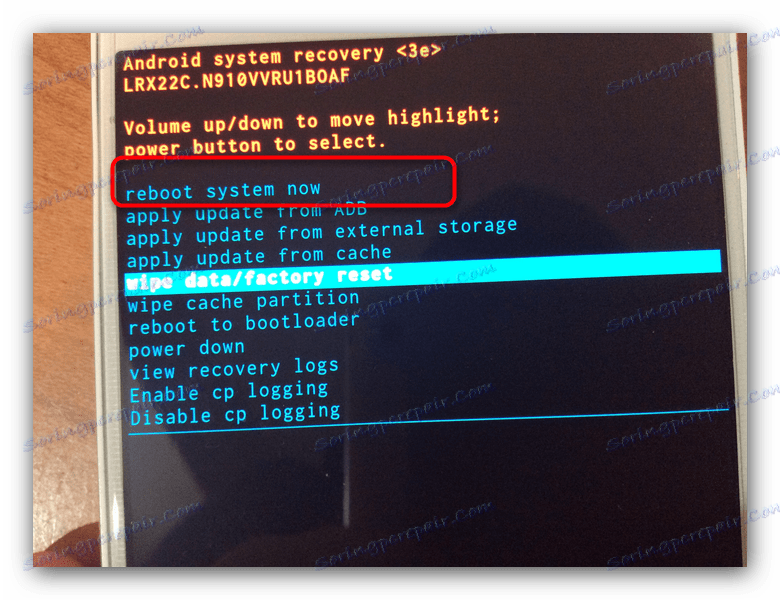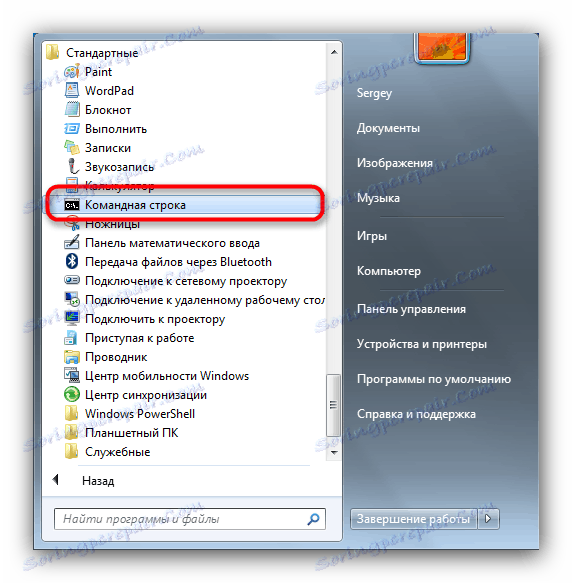دستگاه Android را بدون دکمه برق روشن کنید
در بعضی موارد، ممکن است اتفاق بیفتد که دکمه قدرت تلفن یا رایانه لوحی Android شما نتواند باشد. امروز ما به شما خواهیم گفت که اگر شما نیاز به چنین دستگاهی داشته باشید چه کاری باید انجام دهید.
محتوا
راه هایی برای روشن کردن دستگاه Android بدون یک دکمه
روش های متعددی برای راه اندازی یک دستگاه بدون دکمه قدرت وجود دارد، اما آنها به نحوه خاموش بودن دستگاه بستگی دارد: کاملا خاموش شده یا در حالت خواب قرار دارد. در اولین مورد، مشکل در مقابله با مشکل، در مرحله دوم، به ترتیب، ساده تر خواهد بود. گزینه ها را به ترتیب در نظر بگیرید.
همچنین ببینید: اگر گوشی را روشن نکنید چه کاری باید انجام دهید؟
گزینه 1: دستگاه را کاملا خاموش کرده اید
اگر دستگاه شما خاموش است، می توانید آن را با استفاده از حالت بازیابی یا ADB شروع کنید.
بازیابی
اگر گوشی هوشمند یا رایانه لوحی شما غیرفعال شده باشد (مثلا بعد از تخلیه باتری)، می توانید آن را با وارد کردن حالت بازیابی، سعی کنید آن را فعال کنید. این کار به این صورت انجام می شود.
- شارژر را به دستگاه وصل کنید و حدود 15 دقیقه صبر کنید.
- سعی کنید با فشار دادن دکمه های "Volume Down" یا "Volume Up" وارد بازیابی شوید. ترکیبی از این دو کلید ممکن است کار کند. در دستگاه هایی با یک دکمه فیزیکی خانه (به عنوان مثال سامسونگ)، می توانید این دکمه را نگه دارید و یکی از کلید های صدا را نگه دارید.
همچنین ببینید: نحوه وارد کردن حالت بازیابی در Android
- در یکی از این موارد، دستگاه به حالت بهبودی وارد می شود. در آن، ما در مورد "Reboot Now" علاقه مند هستیم.
![دستگاه را از طریق بازیابی مجدد راه اندازی کنید تا آندروید را بدون یک دکمه روشن کنید]()
اگر دکمه قدرت ناقص باشد، با این حال، کار نمی کند، بنابراین اگر شما یک بازیابی سهام یا CWM شخص ثالث ، فقط دستگاه را برای چند دقیقه ترک کنید: باید آن را به طور خودکار راه اندازی مجدد کنید.
- اگر دستگاه شما نصب شده باشد بازیابی TWRP ، سپس شما می توانید دستگاه را راه اندازی مجدد کنید - این نوع از منوی بازیابی پشتیبانی از کنترل لمسی است.

صبر کنید تا سیستم بوت شود و یا از دستگاه استفاده کنید یا از برنامه هایی که در زیر توضیح داده شده استفاده کنید تا دکمه برق مجددا تعیین شود.
آدب
Android Debug Bridge - یک ابزار جهانی است که همچنین به راه اندازی دستگاه با یک دکمه قدرت نامناسب کمک می کند. تنها نیاز است که اشکال زدایی USB باید بر روی دستگاه فعال شود.
جزئیات بیشتر: نحوه فعال کردن اشکالزدایی USB در یک دستگاه Android
اگر مطمئن شوید که اشکال زدایی بیش از YUSB غیرفعال است، سپس از روش بازیابی استفاده کنید. اگر اشکال زدایی فعال باشد، می توانید اقدامات زیر را انجام دهید.
- ADB را بر روی رایانه خود دانلود و نصب کنید و آن را به پوشه ریشه درایو سیستم (که اکثرا درایو C است) باز کنید.
- دستگاه خود را به کامپیوتر خود وصل کنید و رانندگان مناسب را نصب کنید - شما می توانید آنها را در شبکه پیدا کنید.
- از منوی Start استفاده کنید . مسیر مسیر "همه برنامه ها" - "استاندارد" را دنبال کنید . در داخل "خط فرمان" جستجو کنید .
![خط فرمان را وارد کنید تا ADB را فعال کنید تا آندروید بدون دکمه فعال شود]()
روی نام برنامه کلیک راست کرده و Run as Administrator را انتخاب کنید.
- بررسی کنید که آیا دستگاه شما در ADB نمایش داده شده است با تایپ کردن
cd c:adb. - پس از اطمینان از اینکه گوشی یا رایانه لوحی مشخص شده است، دستور زیر را بنویسید:
adb reboot - پس از وارد شدن به این دستور، دستگاه شروع به راه اندازی مجدد خواهد کرد. آن را از کامپیوتر جدا کنید.

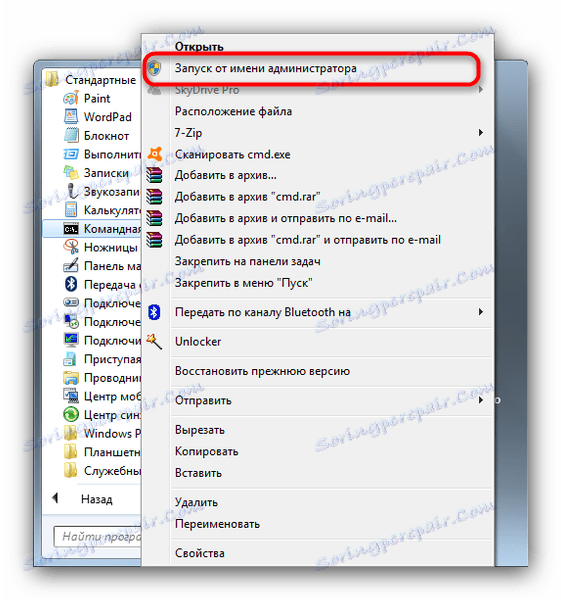
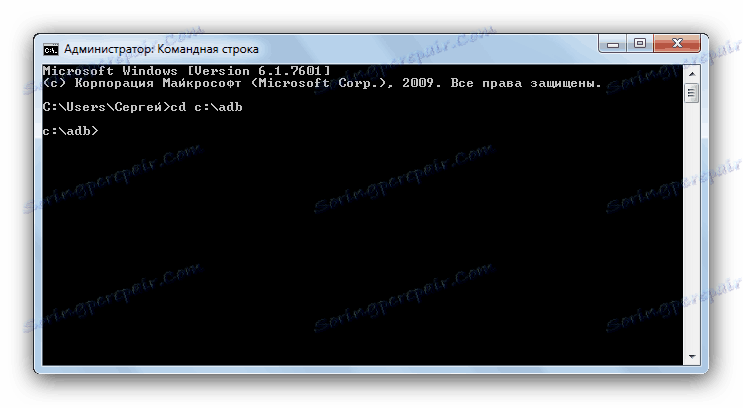
علاوه بر کنترل خط فرمان، یک برنامه نیز در دسترس است. ادبی اجرا شود ، که به شما امکان می دهد تا روش های کار با Android Debag Bridge را به صورت خودکار انجام دهید. با آن، شما همچنین می توانید دستگاه را مجبور کنید با یک دکمه قدرت نامناسب راه اندازی مجدد کنید.
- تکرار مراحل 1 و 2 روش قبلی.
- نصب ADB را اجرا کنید و آن را اجرا کنید. پس از اطمینان از اینکه دستگاه در سیستم تعریف شده است، شماره "2" را وارد کنید، که مربوط به مورد "Reboot Android" است و "Enter" را فشار دهید.
- در پنجره بعدی، "1" را وارد کنید، که مربوط به "Reboot" است، یعنی یک راه اندازی مجدد طبیعی، و برای تأیید "Enter" را فشار دهید.
- دستگاه دوباره راه اندازی خواهد شد. این می تواند از کامپیوتر قطع شود.
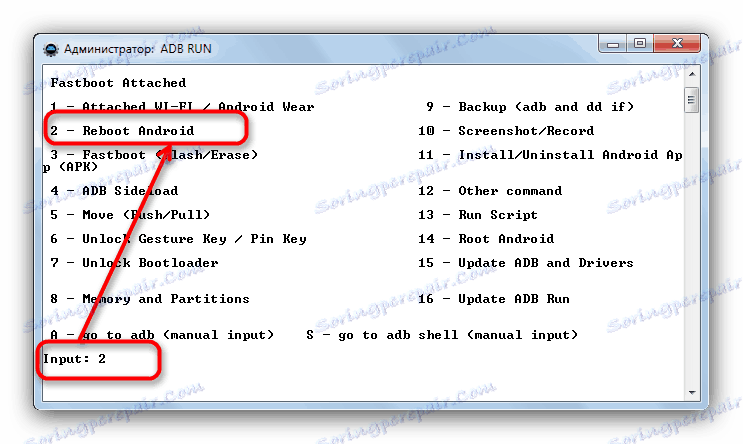

و بهبود و ADB یک راه حل کامل برای مشکل نیست: این روش ها به شما امکان می دهد که دستگاه را شروع کنید، اما می توانید حالت خواب را وارد کنید. اگر این اتفاق افتاد، بیایید نگاه کنیم چگونه دستگاه را بیدار کنیم.
گزینه 2: دستگاه در حالت خواب
اگر تلفن یا رایانه لوحی به حالت خواب رفته و دکمه برق آسیب دیده باشد، می توانید دستگاه را به روش های زیر شروع کنید.
اتصال به شارژ یا کامپیوتر
راه همه کاره تر. تقریبا تمام دستگاه های Android از حالت خواب خارج می شوند، اگر آنها را به واحد شارژ وصل کنید. این بیانیه درست برای اتصال به کامپیوتر یا لپ تاپ از طریق USB است. با این حال، این روش نباید مورد سوء استفاده قرار گیرد: اول، سوکت اتصال بر روی دستگاه می تواند خراب شود؛ ثانيا اتصال ثابت / قطع اتصال به منبع تغذيه بر شرايط باتري تأثير منفي دارد.
با تلفن تماس بگیرید
هنگامی که شما یک تماس دریافتی (تلفن معمولی یا اینترنت) دریافت می کنید، گوشی هوشمند یا رایانه لوحی شما از خواب بیدار خواهد شد. این روش راحت تر از قبل است، اما بسیار ظریف نیست و همیشه قابل اجرا نیست.
بلافاصله بر روی صفحه ضربه بزنید
در بعضی از دستگاه ها (مثلا از ال جی، ASUS)، عملکرد بیدار شدن از طریق لمس روی صفحه نمایش اجرا شده است: دوبار روی انگشت خود ضربه بزنید و گوشی از حالت خواب بیدار شود. متاسفانه، اجرای این گزینه در دستگاه های پشتیبانی نشده آسان نیست.
مجددا دکمه برق را فشار دهید
بهترین راه (به غیر از جایگزینی دکمه، البته) انتقال توابع آن به هر دکمه دیگر است. این شامل هر نوع کلید قابل برنامه ریزی (مانند تماس با دستیار صوتی Bixby در جدیدترین سامسونگ) و یا دکمه های حجم. ما این موضوع را با کلید های قابل برنامه ریزی برای یک مقاله دیگر ترک خواهیم کرد و اکنون دکمه Power Button را برای دکمه Volume Volume در نظر می گیریم.
دکمه Power به دکمه حجم را دانلود کنید
- دانلود برنامه از بازار Google Play .
- اجرا کن سرویس را با فشار دادن دکمه دنده کنار "Enable / Disable Volume Power" خاموش کنید . سپس آیتم "Boot" را تیک بزنید - این لازم است به طوری که توانایی برای فعال کردن صفحه با دکمه حجم پس از راه اندازی مجدد باقی می ماند. گزینه سوم مسئول توانایی چرخش روی صفحه با کلیک بر روی یک اطلاعیه ویژه در نوار وضعیت است، لازم نیست که آن را فعال کنید.
- ویژگی های خود را امتحان کنید جالب ترین چیز این است که در حالی که امکان کنترل حجم دستگاه وجود دارد.

لطفا توجه داشته باشید که در دستگاه های Xiaomi ممکن است لازم باشد نرم افزار را در حافظه رفع کنید تا مدیر فرایند آن را غیرفعال کند.
بیداری توسط حسگر
اگر روش خاصی که در بالا توضیح داده شد به دلایلی شما را نادیده نگیرد، می توانید از برنامه های کاربردی استفاده کنید که به شما امکان کنترل دستگاه با استفاده از سنسورها را می دهد: شتاب سنج، ژیروسکوپ یا سنسور مجاورت. راه حل محبوب برای این صفحه نمایش گرانشی است.
دانلود Screen gravity - روشن / خاموش
- صفحه گرانش را از بازار Google Play دانلود کنید.
- برنامه را اجرا کنید لطفا سیاست حفظ حریم خصوصی را بپذیرید.
- اگر سرویس به طور خودکار روشن نمی شود، آن را با کلیک بر روی سوئیچ مناسب فعال کنید.
- کمی به بلوک گزینه "سنسور مجاورت" حرکت کنید . با علامت گذاری هر دو مورد، شما می توانید دستگاه خود را روشن یا خاموش با کشیدن دست خود را بیش از حسگر مجاورت.
- تنظیم "روشن کردن صفحه با حرکت" به شما این امکان را می دهد که دستگاه را با استفاده از شتاب سنج باز کنید: فقط موج دستگاه را بچرخانید و روشن شود.
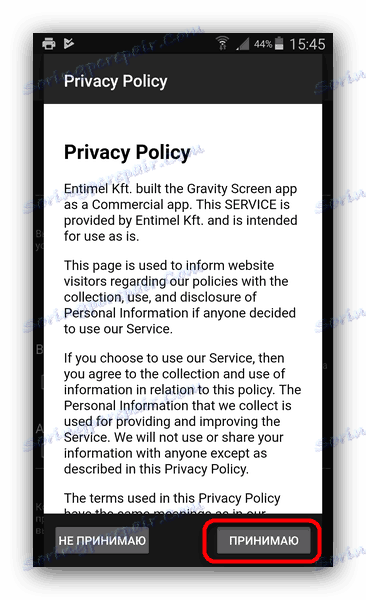
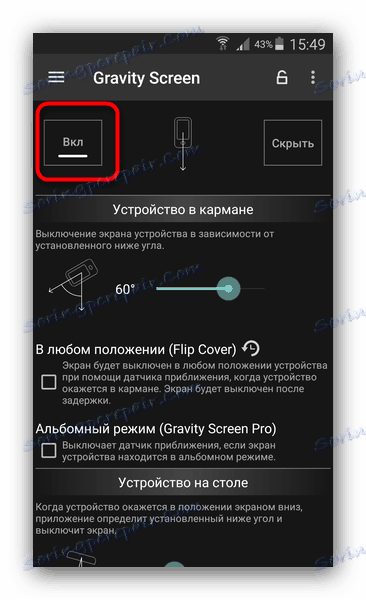
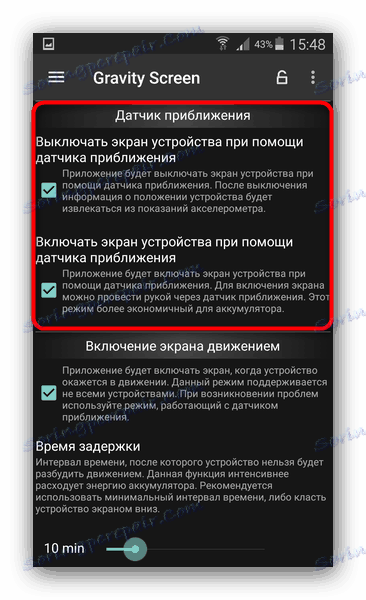
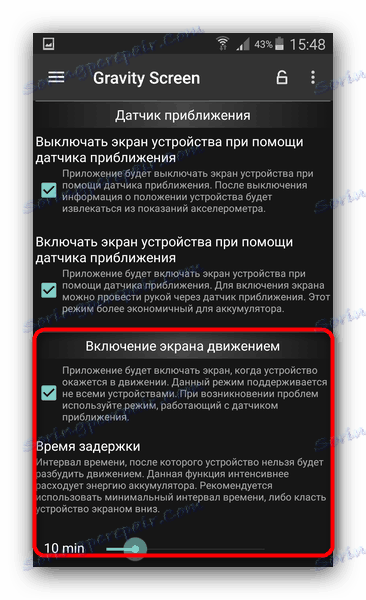
با وجود ویژگی های عالی، این برنامه دارای چندین معضل قابل توجه است. اولین محدودیت نسخه رایگان است. دوم مصرف باتری را به دلیل استفاده ثابت از سنسورها افزایش می دهد. سوم اینکه برخی از گزینه ها در برخی از دستگاه ها پشتیبانی نمی شوند و برای سایر ویژگی ها ممکن است نیاز به دسترسی ریشه داشته باشید.
نتیجه گیری
همانطور که می بینید، دستگاه با دکمه برق معیوب هنوز هم می تواند مورد استفاده قرار گیرد. در عین حال، ما متوجه می شویم که هیچ راه حل ایده آل نیست، بنابراین ما توصیه می کنیم که، در صورت امکان، دکمه خودتان را تغییر دهید یا با تماس با مرکز خدمات.